Il ne restait plus qu’à laisser démarrer le système dans le billet précédent.
Premier contact avec le bootloader Lilo (elilo pour les machines avec UEFI embarqué)


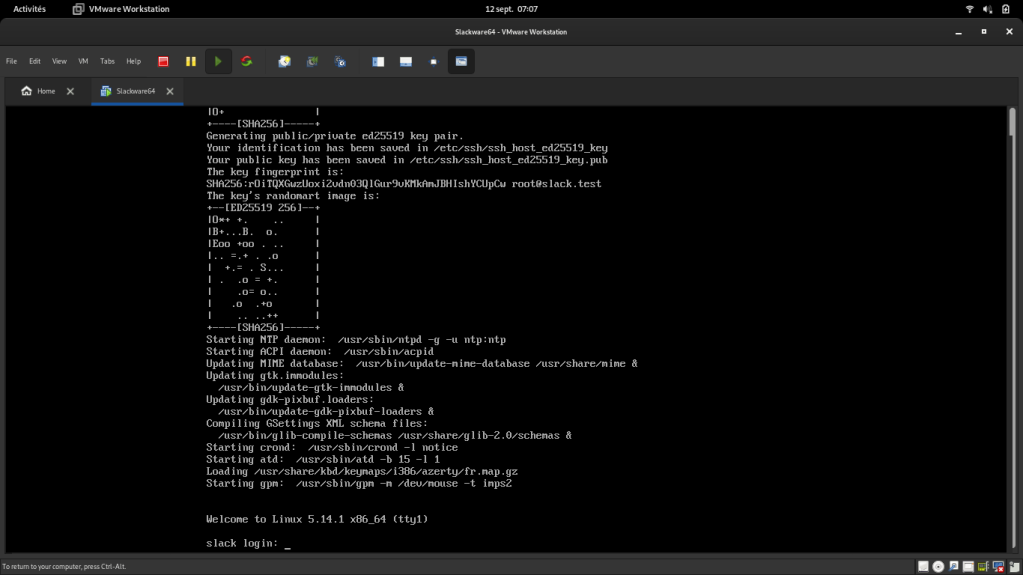
Voilà, on se retrouve devant la demande d’identification.
Il n’y a que l’utilisateur root qui a été créé jusqu’à présent.
Rappel:
Il est STRICTEMENT déconseillé (et pour être plus strict, je dirai INTERDIT) de rester connecté en ROOT sur une machine, cliente comme serveur.
Root est l’administrateur du système. Il ne sert qu’à apporter des modifications aux fichiers systèmes ou administrer une machine.
L’utilisateur n’a pas accès aux fichiers systèmes et c’est lui qui doit être utilisé au quotidien.
Je le répète on ne reste JAMAIS connecté avec ROOT (ce message s’adresse surtout aux utilisateurs plus ou moins novices. Les users avertis, et administrateurs systèmes, étant nécessairement au courant de cette règle)
Un exemple simple (pour comprendre):
Vous avez installez un Google Chrome sur votre système (si, si on peut).
Si ce logiciel est vérolé (un attaquant, ou une page web douteuse, pourrait s’en servir pour accéder à votre machine) , mais que vous l’utilisez en tant que simple utilisateur, le seul endroit qui pourra être saccagé est votre répertoire personnel (/home). Si vous avez le malheur de lancer ce logiciel avec l’utilisateur Root, l’attaquant aura accès à la totalité du système et des fichiers (y compris système) et y introduire du code malveillant ( ou pire).
Chaque logiciel installé apportant potentiellement un risque (trou de sécurité), voyez vous pourquoi ceci est important?
On pourra bien sûr mettre sudo en place, on va y revenir
On se connecte donc en root afin de créer un utilisateur (celui qui va utiliser Slackware, par exemple 🙂 )


Donc, on créé l’utilisateur du système (non administrateur), ici slacker
On utilise la commande adduser

On répond aux questions (dont le mot de passe que l’on veut attribuer à slacker, ainsi que d’autres informations plus ou moins pertinentes)
J’ajoute l’utilisateur au groupe wheel, qui va me permettre de faire de cet utilisateur un sudoers

Sudo est une commande qui permet de faire de l’utilisateur (pour un temps limité) un administrateur. Ce qui autorise, dans la plupart des cas, de ne pas se connecter en tant que root pour l’administration de base. Cette commande est utilisée avec la plupart des distributions dites « User Friendly » afin de faciliter l’administration et limiter les risques.
Pour cela, il va falloir modifier le fichier /etc/sudoers en décommentant les 2 lignes suivantes (captures)
On quitte Root (#exit)
On se connecte avec l’utilisateur créé
login: user
password:
Une fois connecté, on passe en mode superutilisateur
$su
passwd ( celui de root)
#nano /etc/sudoers
(Nano est l’éditeur que j’utilise en général)
Fichier initial
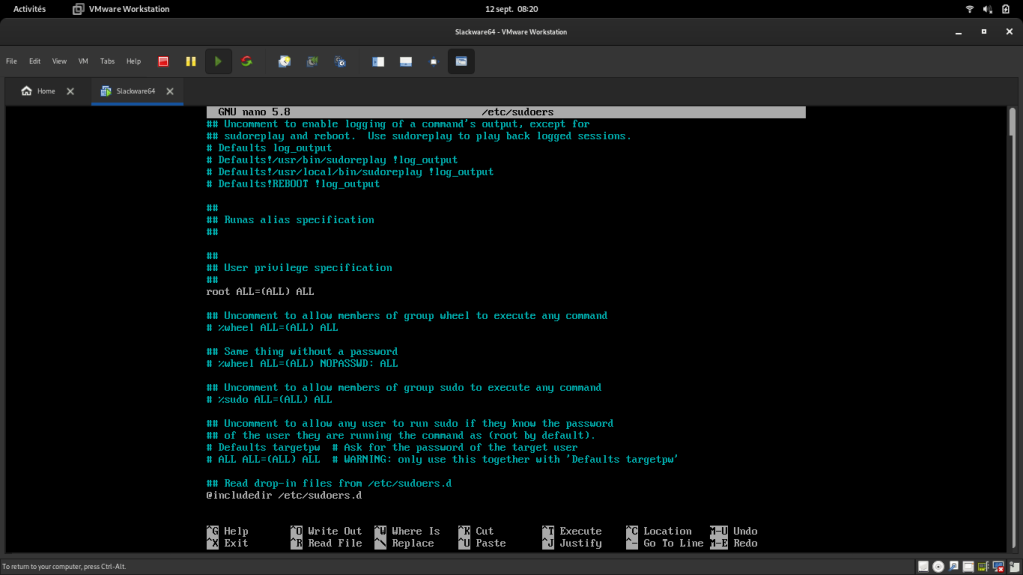
Fichier après modifications

On quitte le mode super utilisateur (#exit) et on teste ce que l’on vient de mettre en place. On tente de passer administrateur avec ce même l’utilisateur
Cette fois ci, le mot de passe à entrer est celui de l’utilisateur et non celui de root
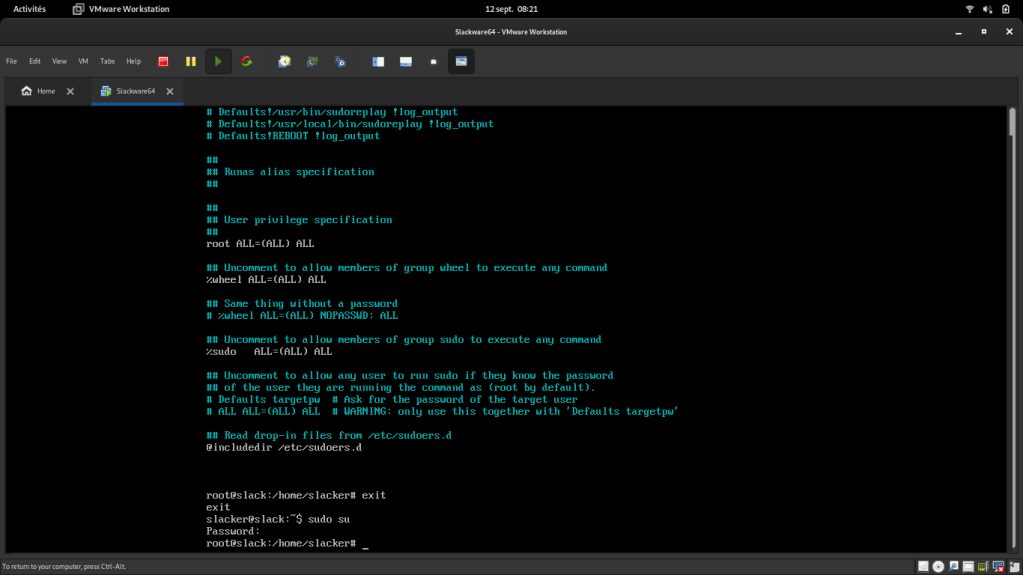
Ok. Tout est en ordre. (A titre personnel, je n’utilise que rarement la commande sudo sur mes systèmes, question de vieille habitude. Ce qui n’est pas forcément celle des utilisateurs, en général)
Nous voilà donc avec un système de base configuré dans les règles.
On va le redémarrer.
Nous allons maintenant nous occuper de slackpkg, le gestionnaire de paquets de Slackware
Nous allons nous connecter avec l’utilisateur après le redémarrage
Il faut en premier lieu activer le dépôt utilisé par slackpkg
On passe administrateur du système (su) et on édite le fichier /etc/slackpkg/mirrors

Comme Slackware est actuellement en release candidate, nous utiliserons un miroir du canal « current » (développement). Lorsque Slackware 15 sera stable, on modifiera ce fichier en utilisant un miroir « Stable » (15.0)
On décommente la ligne du miroir que l’on veut utiliser

On valide et on met à jour le système
A savoir :
-Le format des paquets est .txz
-Slackpkg ne gère pas les dépendances (contrairement à la majorité des gestionnaires de paquets)
Pour cela, il va falloir passer 4 commandes, que j’ exécute à la volée en une ligne grâce à l’option « &&«
#slackpkg update && slackpkg install-new && slackpkg uprade-all && slackpkg clean-system
(mise à jour des dépôts && installation d’éventuels nouveaux paquets && mise à jour complète du système && nettoyage)

Nous allons décortiquer ce qu’il se passe pour chaque commande
1/slackpkg update
Nous avons mis en place un miroir current, il faut valider ce choix


2/slackpkg install-new
Cette commande propose l’installation d’un nouveau paquet, on l’accepte

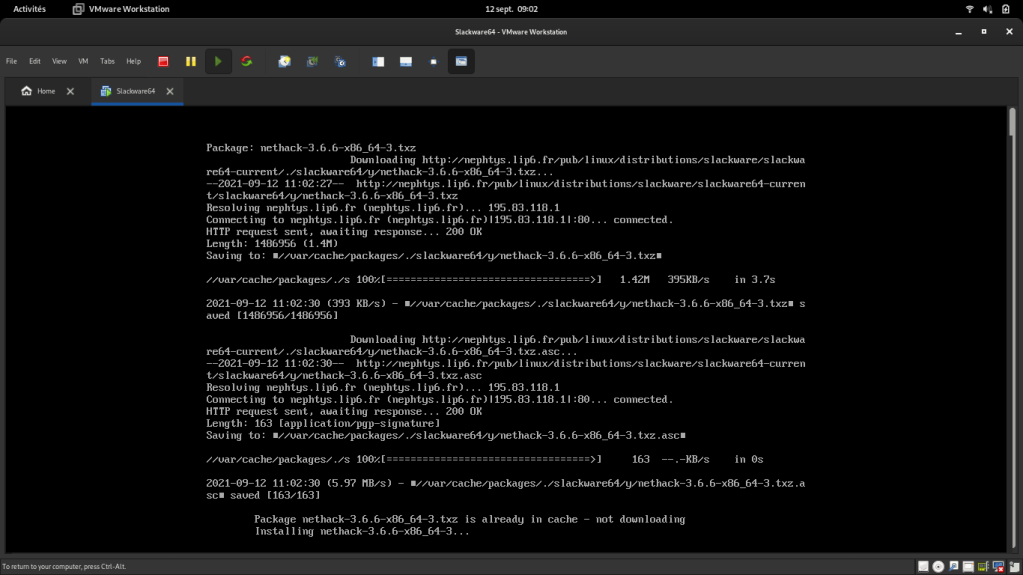
3/slackpkg upgrade-all
Mise à jour complète du système. Notons la présence de la mise à jour du kernel Linux et de ses modules (5.14.2)
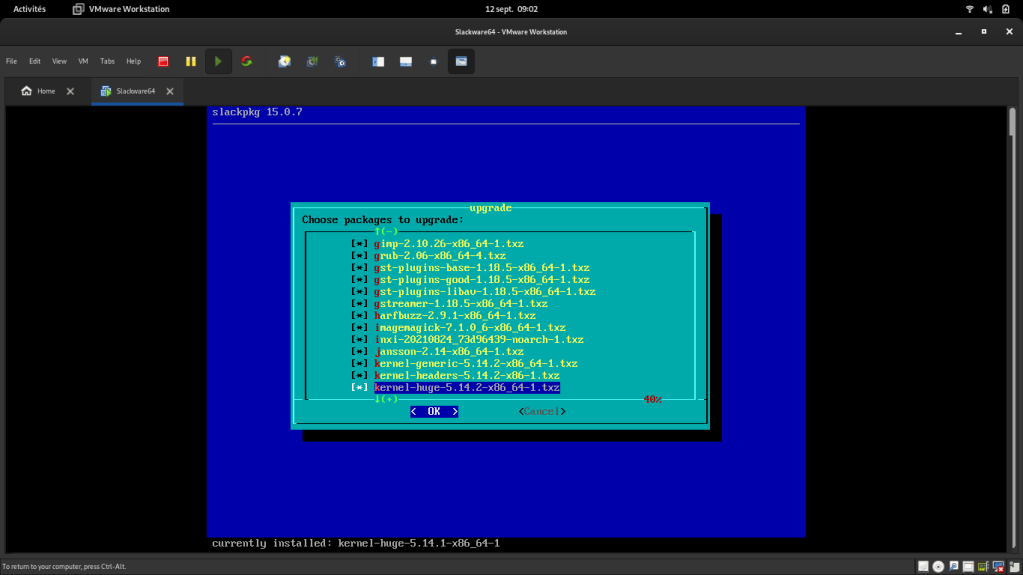
Téléchargement des paquets
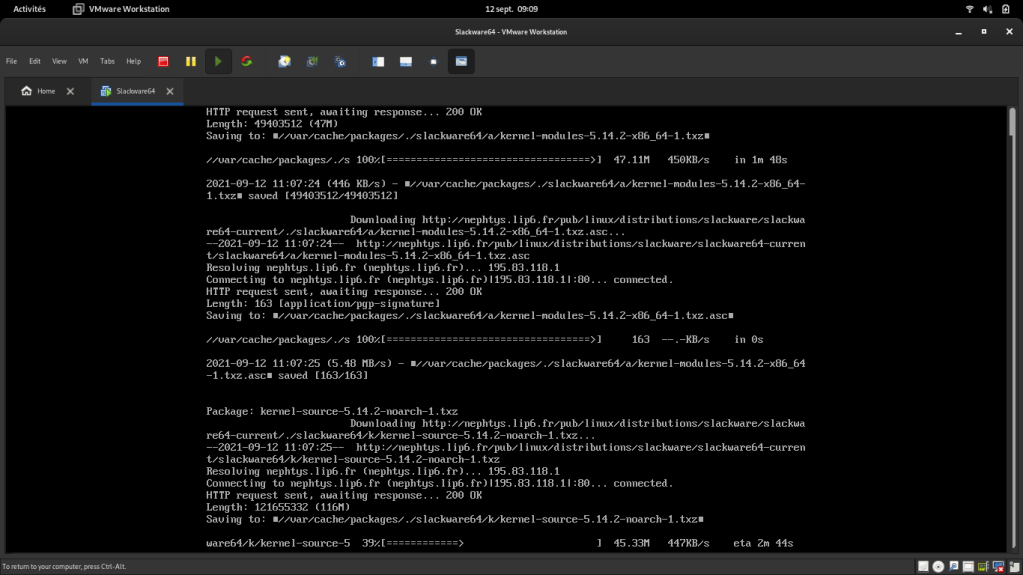
Installation des paquets
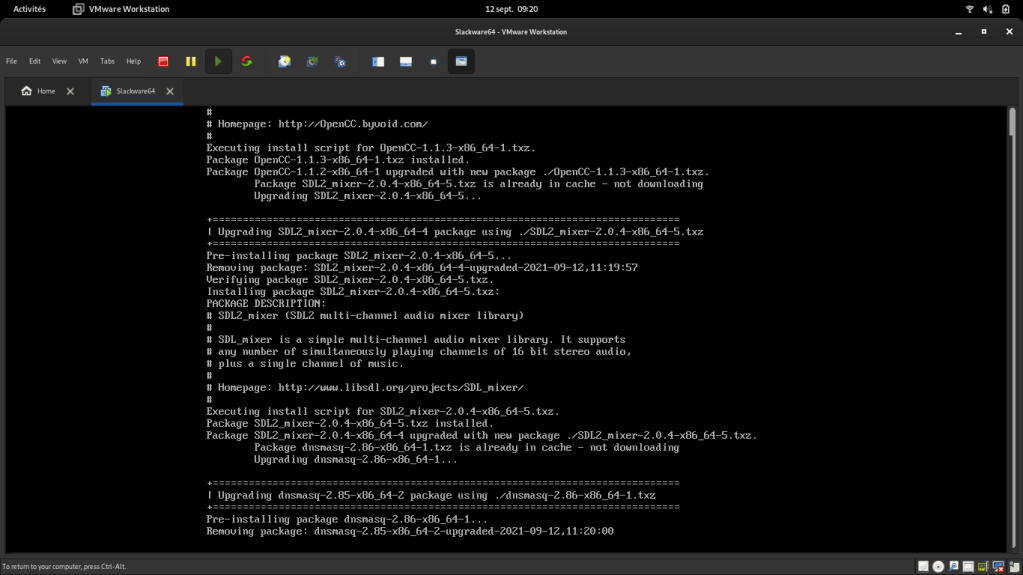

La mise à jour effectuée, on nous rappelle qu’il faut mettre à jour le bootloader et on nous demande s’il faut remplacer certains anciens fichiers de configuration pour les nouvelles versions de ces derniers. Oui, bien sûr. Donc on valide avec l’option « o » (pour overwrite) puis entrée
4/slackpkg clean-system
Pas de nettoyage pour cette mise à jour
Mise à jour de lilo
On tape la commande #liloconfig ( eliloconfig s’il s’agit d’une machine avec UEFI)

On choisit « simple »
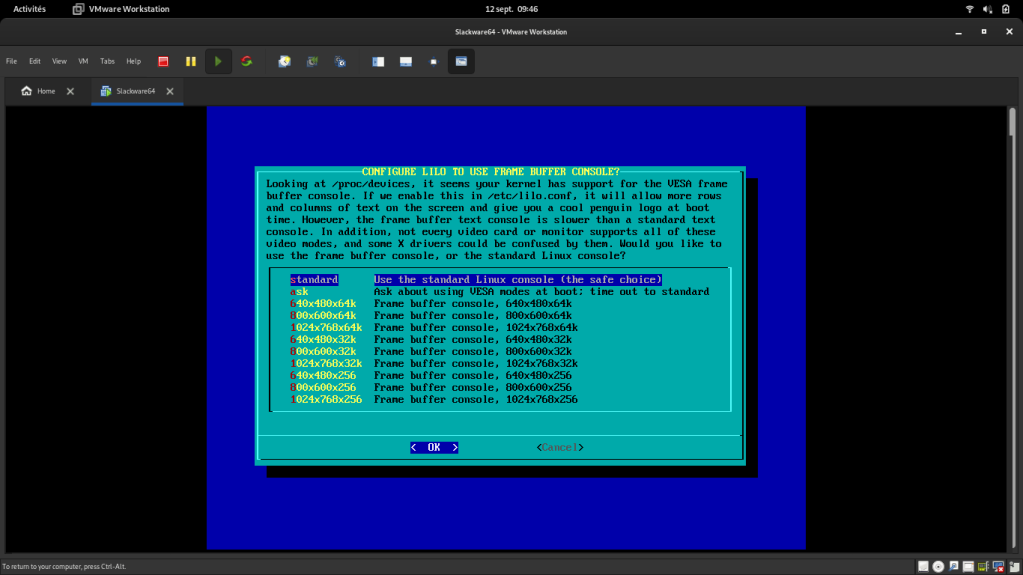
On choisit l’installation sur le MBR


On redémarre le système (#reboot)
Le système est bel et bien sous l’orchestration du noyau Linux 5.14.2 après redémarrage

Dans le prochain billet, nous verrons:
Les environnement de bureau (KDE, XFCE), la gestion des locales, la mise en place du gestionnaire de session sddm et bien d’autres choses (dont la mise en place de grub et les niveaux d’exécution ).
La rédaction de ce billet a été accompagné de l’album « Only Heaven » de The Young Gods
Bonne fin de week-end

Wouahhh , le retour de tes grandes z’amour 😉
Non,non. Je trouve que c’est important d’avoir trituré 3/4 distributions dans sa vie:
1/Debian (Parce que)
2/Slackware (Parce que)
3/Arch (pour l’install)
4/LE combo Redhat (et dérivées) /Fedora (côté serveur/virtualisation)
Peut être revenir un coup sur Gentoo le jour où j’aurai la fibre et une machine de guerre (et comme je n’en vois pas vraiment l’utilité à l’instant -t)… 😉